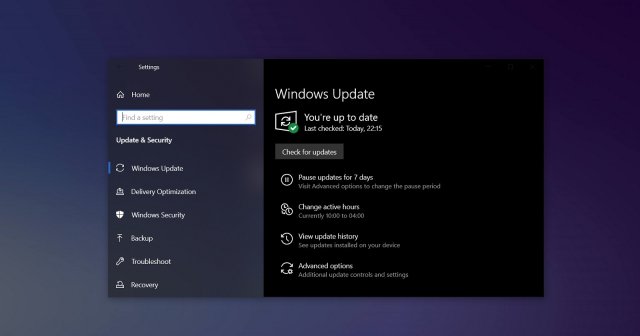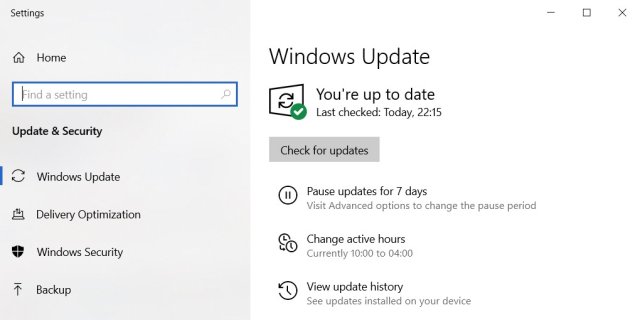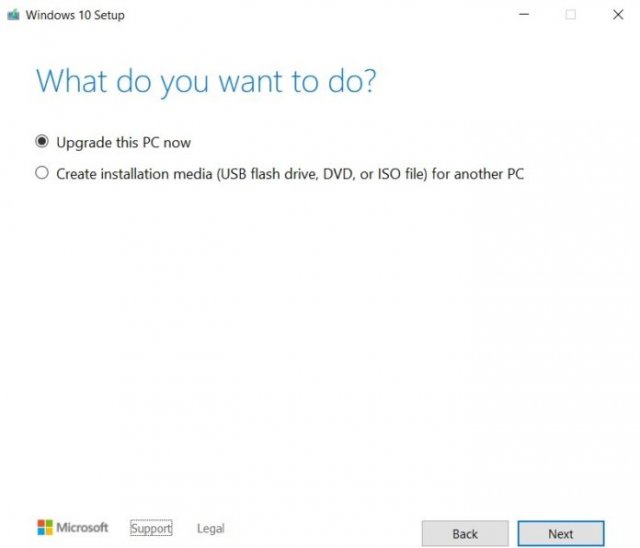- Переход на обновление Windows 10 за октябрь 2020 г.
- 3 способа как скачать и установить Windows 10 October 2020 Update (20H2)
- Обновление с помощью Центра обновления Windows
- Установка 20H2 с помощью помощника обновления Windows 10
- Как скачать и установить Windows 10 October 2020 Update утилитой Media Creation Tool
- Варианты загрузки Windows 10 October 2020 Update
- Windows Update
- Media Creation Tool
- Upgrade Assistant
- Как обновить Windows 10 до October 2020 Update с помощью Media Creation Tool
- Обновление Windows 10 с помощью Media Creation Tool
- Как загрузить и установить обновление Windows 10 October 2020 Update
- Как загрузить и установить Windows 10 October 2020 Update с помощью Центра обновления Windows
- Как загрузить и установить обновление Windows 10 October 2020 Update с помощью Помощника по обновлению
- Как загрузить обновление Windows 10 October 2020 Update Update с помощью Media Creation Tool
- Что нужно знать об обновлении
Переход на обновление Windows 10 за октябрь 2020 г.
Когда обновление Windows 10 за октябрь 2020 г. будет готово для вашего устройства, его можно будет скачать и установить на странице Центра обновления Windows в разделе параметров. Выберите время, когда вам удобнее всего скачать обновление. Затем вам потребуется перезагрузить устройство и завершить установку. После этого на вашем устройстве будет использоваться ОС Windows 10 версии 20H2. (Чтобы проверить, установлено ли обновление за октябрь 2020 г., выберите Просмотреть журнал обновлений на странице параметров Центра обновления Windows). Также следует иметь в виду следующее:
Если вы хотите установить обновление сейчас, выберите Пуск > Параметры > Обновление и безопасность > Центр обновления Windows и нажмите Проверить наличие обновлений. Если доступны обновления, установите их.
Если версия 20H2 не предоставляется автоматически при выборе Проверить наличие обновлений, можно установить ее вручную с помощью помощника по обновлению.
При возникновении проблем с обновлением вашего устройства (включая проблемы с предыдущими крупными обновлениями) см. распространенные способы устранения неполадок в разделе Устранение неполадок при обновлении Windows 10 или используйте инструкции из раздела Устранение неполадок с обновлением Windows, чтобы устранить неполадки.
Если появляется предупреждение Центра обновления Windows о том, на устройстве недостаточно места для установки обновления см. раздел Освобождение места.
При возникновении проблем с подключением к Интернету при обновлении устройства см. раздел Решение проблем с сетевым подключением в Windows.
Если вы все еще используете Windows 7 или Windows 8.1 и хотите перейти на Windows 10, см. дополнительные инструкции в разделе Обновление до Windows 10: вопросы и ответы.
3 способа как скачать и установить Windows 10 October 2020 Update (20H2)
Microsoft выпустила Windows 10 October 2020 Update (версия 20H2). Оно представляет собой второе и последнее обновление операционной системы в этом году. Первым стало May 2020 Update.
Обновление будет происходить постепенно — на большинстве устройств Windows 10 20H2 build 19042 станет доступной в течение нескольких дней, но потребуется несколько недель, прежде чем обновление будет установлено на всех поддерживаемых устройствах. Однако, получить осенний патч можно принудительно, не дожидаясь своей очереди.
В этом руководстве по Windows 10 мы расскажем, как скачать и установить обновление Windows 10 October 2020 Update на компьютер тремя способами: через Центр обновления Windows, используя помощник или утилиту Media Creation Tool.
Обновление с помощью Центра обновления Windows
Самый простой способ установить Windows 10 October 2020 Update — терпеливо ждать, пока вы не получите уведомление в Центре обновления Windows.
Однако, если вы не видите уведомления, но желаете скачать и установить Windows 10 version 20H2, можно попробовать принудительно выполнить обновление с помощью Центра обновления Windows.
Чтобы установить 20H2 с помощью Центра обновления Windows, выполните следующие действия:
- Откройте Параметры .
- Перейдите в разел Обновление и безопасность .
- В Центре обновления Windows нажмите кнопку Проверить наличие обновлений .
- После проверки вы увидите Windows 10 версии 20H2. Нажмите кнопку Загрузить и установить .
После того, как загрузка завершится, нажмите Перезагрузить сейчас для завершения установки October 2020 Update.
Если используется обновление за ноябрь 2019 года, Центр обновления Windows сначала установит обновление за май 2020 года (May 2020 Update). Только после этого станет доступно 20H2.
Если идут дни, но вы не получаете уведомление о доступности патча в Центре обновления Windows, вероятно устройство пока не поддерживает Windows 10 20H2 build 19042 (несовместимость с программным обеспечением или конфигурацией оборудования).
В этом случае можно использовать два других способоа. Но не рекомендуется принудительно устанавливать патч, поскольку могут возникнуть неожиданные проблемы.
Установка 20H2 с помощью помощника обновления Windows 10
Чтобы скачать Windows 10 20H2 October 2020 Update с официального сайта Microsoft, используя инструмент «Помощник по обновлению Windows 10», выполните следующие действия:


Нажмите кнопку Обновить сейчас, компьютер будет проверен на совместимость.

После выполнения этих шагов, помощник загрузит файлы и установит октябрьское обновление, сохранив личные файлы, приложения и настройки операционной системы.
Помощник следует использовать в том случае, если у вас стоит версия 1909 или более ранняя. Если вы работаете на May 2020 Update, инструмент выполнит полную переустановку операционной системы, что займет намного больше времени.
Как скачать и установить Windows 10 October 2020 Update утилитой Media Creation Tool
Можно использовать утилиту Media Creation Tool для чистой установки 20H2. Перед началом рекомендуется создать резервную копию.
Чтобы обновить Windows 10 до 20H2 с помощью Media Creation Tool, выполните следующие действия:
- Перейдите на сайт Microsoft по ссылке https://www.microsoft.com/ru-ru/software-download/windows10.
- Нажмите Скачать средство сейчас , чтобы скачать установщик MCT.


После выполнения этих шагов, Media Creation Tool начнет процесс обновления до Windows 10 версии 20H2 с сохранением приложений, настроек и личных файлов.
Как в случае с помощником, использовать Media Creation Tool нужно только в том случае, если на устройстве установлена версия 1909 или более ранняя. Если у вас May 2020 Update, нужно использовать установку первым способом — через Центр обновления Windows, так как Media Creation Tool выполнит полную переустановку, в которой нет необходимости.
Варианты загрузки Windows 10 October 2020 Update

Подошла к концу разработка нового обновления для Windows 10 под названием October 2020 Update (версия 20H2), и Microsoft начинает распространять новую версию системы среди пользователей. Подробнее об изменениях вы можете узнать из нашей соседней статьи по этой ссылке.
Как и в прошлом году, во втором полугодии компания выпустила скорее крупное накопительное обновление, нежели полноценный функциональный апдейт, так что у пользователей May 2020 Update процесс обновления займёт считанные минуты. Но если вы хотите осуществить чистую установку системы или обновляетесь с более старых версий Windows 10, то вам могут пригодиться инструменты из этой статьи.
Windows Update
Это наиболее простой способ обновления до новой версии системы. Достаточно открыть «Центр обновлений Windows» и нажать на кнопку «Проверить наличие обновлений», после чего ниже появится раздел «Обновление функций до Windows 10, версия 20H2».
Если хотите приступить к обновлению, то нажмите на кнопку «Загрузить и установить сейчас», дождитесь завершения процесса и перезагрузите устройство. Ещё раз отметим, что автоматическое обновление коснётся только систем, срок поддержки которых истёк или подходит к концу.
Если после проверки наличия обновлений соответствующий раздел не появился, то, вероятно, обновление для вас заблокировано из-за проблем с совместимостью. Когда Microsoft устранит проблему, которая может возникнуть на вашем устройстве, блокировка будет убрана и обновление станет доступно для установки.
Media Creation Tool
Как обычно, после выхода нового функционального обновления становится доступна и обновлённая утилита Media Creation Tool, при помощи которой можно как легко обновиться до новой версии системы, так и создать ISO-образ для последующей чистой установки. Принцип работы утилиты остался прежним, поэтому каки-либо сложностей в её использовании быть не должно. Скачать утилиту вы можете по этой ссылке.
Upgrade Assistant
Также для обновления системы вы можете воспользоваться утилитой «Помощник по обновлению для Windows 10». Если вам не нужно создавать ISO-образ, то эта утилита может быть вполне неплохим способом для обновления до October 2020 Update. Она автоматически загрузит все необходимые файлы, после чего запустит процесс обновления системы. Скачайте её с официального сайта, запустите и следуйте инструкциям.
Как обновить Windows 10 до October 2020 Update с помощью Media Creation Tool
Вы можете использовать Media Creation Tool для непосредственного обновления до новейшей Windows 10 до October 2020 Update, версия 20H2 или для создания установочных носителей в формате USB-устройств флеш-памяти или DVD дисков, и загрузки ISO-образов системы.
Обновление Windows 10 с помощью Media Creation Tool
Приведем подробную инструкцию по пользованию утилитой.
1. Скачайте Windows 10 Media Creation Tool для October 2020 Update с нашего сайта:
2. Перейдите в папку загрузки и запустите файл MediaCreationTool20H2.exe.
3. Нажмите кнопку Принять для того, чтобы согласиться с лицензионным соглашением.
4. После загрузки инструмент спросит нужно ли обновить компьютер или создать установочный носитель для другого компьютера. По умолчанию выбрана опция Обновить этот компьютер сейчас, нажмите Далее.
Приложение загрузит необходимые файлы, проверит доступные обновления и проанализирует компьютер. Этот процесс займет некоторое время в зависимости от вашего интернет соединения.
5. Нажмите кнопку Принять для того, чтобы согласиться с лицензионным соглашением.
6. Программа выполнит поиск последних обновлений системы на серверах Microsoft.
7. Инсталлятор сохраняет персональные файлы и приложения и устанавливает Windows 10 Домашняя (или Pro, в зависимости от установленной системы). Таким образом, выполняется обновление компьютера, никакие данные не стираются.
8. Выберите Установить, и приложение установит файлы и перезагрузит компьютер.
9. После первого запуска инициализируется процесс настройки операционной системы с несколькими красочными экранами.
10. Затем вы загрузитесь уже в обновленной системе. Таким образом, вы смогли обновить систему до последней версии. В большинстве случаев проблем в процессе обновления возникать не должно.
Совет. Чтобы быстро узнать номер версии Windows 10, введите в поисковую строку winver , нажмите Enter, и вы увидите диалоговое окно с информацией о текущей версии ОС.
Как загрузить и установить обновление Windows 10 October 2020 Update
Обновление Windows 10 October 2020 Update теперь доступно и развертывается оно поэтапно. Ожидается, что развертывание займет несколько недель, но если вы чувствуете нетерпение и хотите установить обновление, то есть три способа загрузить и установить обновление за октябрь 2020 года прямо сейчас.
Последнее обновление функций Windows 10 в первую очередь предназначено для оптимизации вашей системы для повышения удобства работы. В нем нет новых функций или серьезных улучшений.
Windows 10 версии 20H2 в настоящее время распространяется только для «ищущих». В частности, вы получите обновление, только если вручную нажмете «Проверить наличие обновлений», а затем выберите «Загрузить и установить сейчас».
В этом руководстве мы покажем вам, как загрузить и установить обновление за октябрь 2020 г. (версия 20H2) на ваше устройство.
Как загрузить и установить Windows 10 October 2020 Update с помощью Центра обновления Windows
Если вы еще не получили уведомление об обновлении, вы можете использовать приложение «Параметры», чтобы загрузить и установить обновление за октябрь 2020 года прямо сейчас.
Как мы только что отметили, это обновление доступно для тех, кто заранее скачивает и устанавливает апдейт самостоятельно. Это означает, что вам просто нужно открыть страницу Центра обновления Windows, проверить наличие обновлений, а затем нажать кнопку окончательной установки.
Чтобы выполнить обновление до Windows 10 версии 20H2 с помощью приложения «Параметры», выполните следующие действия:
- Откройте меню «Пуск».
- Щелкните значок шестеренки, чтобы запустить «Параметры».
- Нажмите на опцию «Обновление и безопасность».
- Выберите «Центр обновления Windows».
- Нажмите «Проверить наличие обновлений».
Помните, что ваш компьютер еще не готов к обновлению, если вы не видите сообщение с заголовком «Обновление компонентов до Windows 10, версия 20H2». Это также может означать, что обновление еще не доступно в вашем регионе.
Как загрузить и установить обновление Windows 10 October 2020 Update с помощью Помощника по обновлению
Если вы не видите возможность установить обновление из приложения «Параметры», не беспокойтесь, поскольку Microsoft предлагает альтернативный путь для тех, кто готов установить обновление Windows 10 October 2020 Update.
Чтобы установить Windows 10 версии 20H2 с помощью инструмента Update Assistant, выполните следующие действия:
- Посетите страницу загрузки Microsoft.
- Нажмите «Обновить сейчас» в разделе «Обновление Windows 10 за октябрь 2020 г. уже доступно».
- Откройте исполняемый файл Windows10Upgrade.
- В инструменте «Помощник по обновлению до Windows 10» нажмите «Обновить сейчас».
- Примите условия использования, когда вас спросят.
- Нажмите «Далее».
- Разрешить Помощнику по обновлению загружать само обновление.
- Нажмите кнопку «Перезагрузить сейчас».
Для тех, кто не знает, инструмент Update Assistant был первоначально опубликован в 2015 году, и это очень маленький установщик, который весит менее 1 МБ. Когда вы открываете инструмент Update Assistant, Microsoft сообщает, что запускает проверку совместимости, а затем начинает обновление, если ваш компьютер проходит тесты совместимости.
Вы не можете начать процесс установки, если инструмент Microsoft Update Assistant обнаружит проблему совместимости.
Помощник по обновлению прост и не требует специальных технических знаний.
Как загрузить обновление Windows 10 October 2020 Update Update с помощью Media Creation Tool
Вы можете загрузить и обновить до Windows 10 версии 20H2 вручную с помощью Media Creation. Этот инструмент позволяет вам установить обновление прямо на ваш компьютер или создать установочный носитель без потери файлов или приложений.
Чтобы установить Windows 10 версии 20H2 с помощью Media Creation Tool, выполните следующие действия:
- В выбранном вами браузере снова откройте веб-сайт Microsoft.
- Нажмите на опцию «Загрузить инструмент сейчас».
- Дважды щелкните файл MediaCreationTool20H2.exe.
- Разрешить права администратора при запросе.
- Прочтите и примите условия использования.
- Выберите первый вариант «Обновить этот компьютер сейчас».
Используя Media Creation Tool, вы также можете напрямую создать загрузочный установочный носитель и использовать его для обновления нескольких компьютеров без повторной загрузки одних и тех же данных.
Помните, что Media Creation Tool иногда может дать сбой, если он не может запустить процесс из-за сторонней программы. В этом случае перезагрузите систему и запустите программу установки Media Creation Tool прямо из загруженного файла.
В качестве альтернативы Microsoft также опубликовала ISO-файл обновления Windows 10 October 2020 Update, и вы можете использовать его вместо этого, когда эти методы не работают. Файл ISO, также известный как образ мультимедиа, можно открыть непосредственно в проводнике как компакт-диск.
Вы можете зайти в файл ISO с помощью Проводника и запустить Setup.exe в текущей установке Windows, чтобы выполнить обновление. Вы также можете использовать ISO-образы для обновления позже.
Что нужно знать об обновлении
20 октября Microsoft заявила, что пользователи могут загрузить обновление Windows 10 20H2 по следующим каналам:
- Центр обновления Windows (Параметры –> Обновление и безопасность).
В отличие от первого обновления функций в этом году, обновление за октябрь 2020 года является второстепенным, и Microsoft заявляет, что пользователям следует установить вторничное обновления сентября 2020 года или новее для плавного обновления с помощью пакета активации.
Microsoft также призывает пользователей подождать, пока October 2020 Update не станет доступным через Центр обновления Windows.